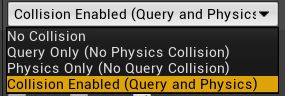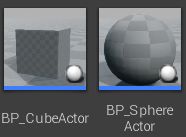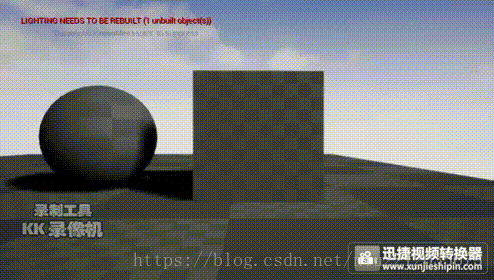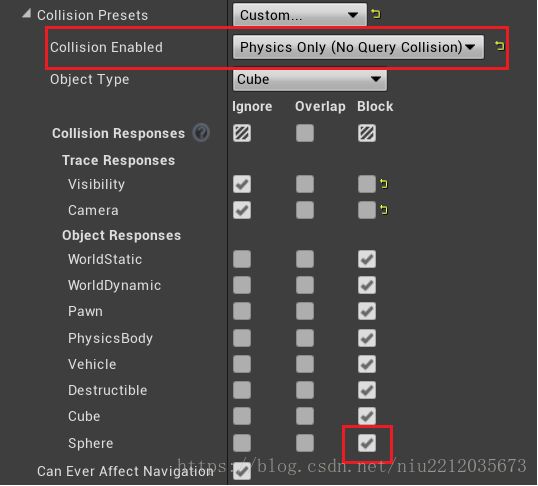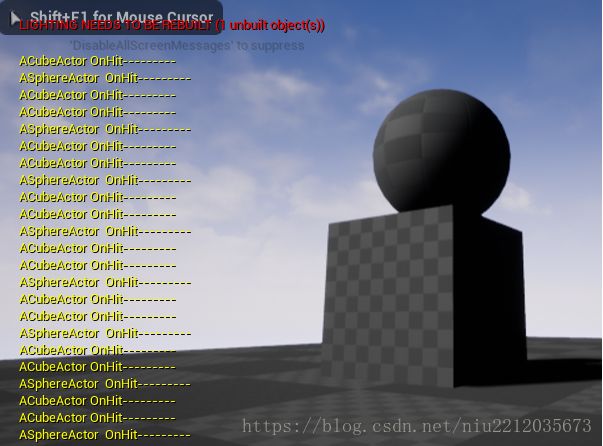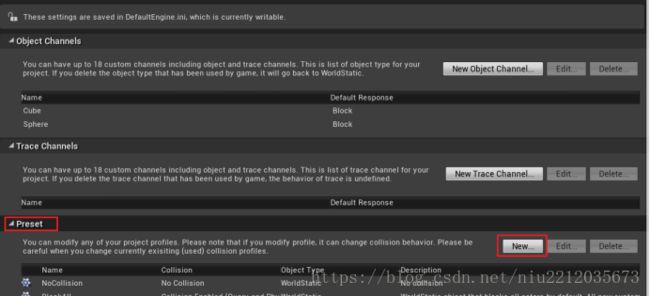UE4 C++ —— 碰撞检测
简述
UE4集成了PhysX物理引擎,用来模拟刚体的物理行为,包括常用的碰撞响应。
碰撞基础概念
碰撞对象通道
每个碰撞体都会设置一种(Object Responses)碰撞对象通道,碰撞对象通道可以是ue4默认的几种,也可以新建自定义的碰撞对象通道
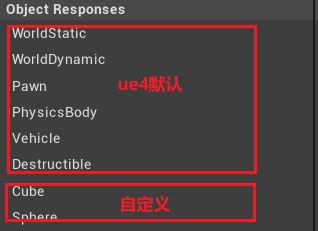
新建自定义的碰撞对象通道,点击Project Settings->Collision
在Collision窗口里,找到Object Channelse项,点击New Object Channelse新建碰撞类型,设置名称和默认响应类型,这里新建两个碰撞对象类型Cube, Sphere
碰撞响应设置
| 类型 | 详解 |
| NoCollision | 无碰撞响应 |
| Query Only(No Physics Collision) | 只会触发Overlap(重叠)事件,无刚体碰撞响应 |
| Physics Only(No Query Collision) | 只有刚体碰撞响应,不触发Overlap(重叠)事件 |
| Collision Enabled(Query and Physics ) | 刚体碰撞响应和Overlap(重叠)事件都可以 |
碰撞响应类型
两个物体发生碰撞时会产生不同的碰撞响应,
Block(碰撞) ,发生Block碰撞响应后,两个Actor之间会发生阻挡行为,并触发Hit事件
UFUNCTION()
void OnHit(UPrimitiveComponent* HitComponent, AActor* OtherActor, UPrimitiveComponent* OtherComponent, FVector NormalImpulse, const FHitResult& Hit);
Overlap(重叠) ,发生Overlap碰撞响应后,会触发Generate Overlap Events事件
UFUNCTION()
virtual void OnOverlayEnd(UPrimitiveComponent* OverlappedComponent, AActor* OtherActor, UPrimitiveComponent* OtherComp, int32 OtherBodyIndex);
UFUNCTION()
virtual void OnOverlayEnd(UPrimitiveComponent* OverlappedComponent, AActor* OtherActor, UPrimitiveComponent* OtherComp, int32 OtherBodyIndex);
Ignore(忽略),两个Actor忽略碰撞响应
触发Block条件
(1)两个物体的碰撞响应都设置为Block
(2)其中一个物体必须设为Physics(刚体),勾选Simulate Physics项。
(3)要触发Hit事件,需开启Simulate Generates Hit Events.
触发Overlap条件
(1)其中一个物体的碰撞响应为Overlap,任何一个物体的碰撞响应都不能设为Ignore
(2)要触发重叠事件,需开启Generate Overlap Events
Ignore条件
(1)其中一个物体的碰撞响应为Ignore
碰撞实例应用
新建C++工程,创建两个Actor,命名为CubeActor和AphereActor,这两个物体将进行碰撞响应

现在这两个Actor是空的,我们需要在C++中给他们添加StaticMesh,并进行事件绑定
源码
CubeActor.h
#include "CoreMinimal.h"
#include "GameFramework/Actor.h"
#include "CubeActor.generated.h"
UCLASS()
class PROJECTDEMO1_API ACubeActor : public AActor
{
GENERATED_BODY()
public:
// Sets default values for this actor's properties
ACubeActor();
UFUNCTION()
virtual void OnOverlayBegin(UPrimitiveComponent* OverlappedComponent, AActor* OtherActor, UPrimitiveComponent* OtherComp, int32 OtherBodyIndex, bool bFromSweep, const FHitResult & SweepResult);
UFUNCTION()
virtual void OnOverlayEnd(UPrimitiveComponent* OverlappedComponent, AActor* OtherActor, UPrimitiveComponent* OtherComp, int32 OtherBodyIndex);
UFUNCTION()
void OnHit(UPrimitiveComponent* HitComponent, AActor* OtherActor, UPrimitiveComponent* OtherComponent, FVector NormalImpulse, const FHitResult& Hit);
protected:
//根组件
class USceneComponent* RootScene;
//静态模型
UPROPERTY(EditAnywhere)
class UStaticMeshComponent* StaticMesh;
};CubeActor.cpp
#include "CubeActor.h"
// Sets default values
ACubeActor::ACubeActor()
{
// Set this actor to call Tick() every frame. You can turn this off to improve performance if you don't need it.
PrimaryActorTick.bCanEverTick = true;
//实例化根组件
RootScene = CreateDefaultSubobject(TEXT("RootScene"));
RootComponent = RootScene;
//创建静态模型组件
StaticMesh = CreateDefaultSubobject(TEXT("BaseMesh"));
StaticMesh->SetupAttachment(RootComponent);
StaticMesh->SetCollisionProfileName(FName("CubeProfile"));
//绑定检测方法到碰撞体
FScriptDelegate OverlayBegin;
OverlayBegin.BindUFunction(this, "OnOverlayBegin");
StaticMesh->OnComponentBeginOverlap.Add(OverlayBegin);
FScriptDelegate OverlayEnd;
OverlayEnd.BindUFunction(this, "OnOverlayEnd");
StaticMesh->OnComponentEndOverlap.Add(OverlayEnd);
FScriptDelegate DelegateHit;
DelegateHit.BindUFunction(this, "OnHit");
StaticMesh->OnComponentHit.Add(DelegateHit);
}
void ACubeActor::OnOverlayBegin(UPrimitiveComponent* OverlappedComponent, AActor* OtherActor, UPrimitiveComponent* OtherComp, int32 OtherBodyIndex, bool bFromSweep, const FHitResult & SweepResult)
{
if (GEngine) {
GEngine->AddOnScreenDebugMessage(-1, 20, FColor::Yellow, "Cube Begin---------");
}
}
void ACubeActor::OnOverlayEnd(UPrimitiveComponent* OverlappedComponent, AActor* OtherActor, UPrimitiveComponent* OtherComp, int32 OtherBodyIndex)
{
if (GEngine) {
GEngine->AddOnScreenDebugMessage(-1, 20, FColor::Yellow, "Cube End---------");
}
}
void ACubeActor::OnHit(UPrimitiveComponent* HitComponent, AActor* OtherActor, UPrimitiveComponent* OtherComponent, FVector NormalImpulse, const FHitResult& Hit)
{
if (GEngine) {
GEngine->AddOnScreenDebugMessage(-1, 20, FColor::Yellow, "ACubeActor OnHit---------");
}
} 注:在头文件中我们定义了三个函数,(OnOverlayBegin, OnOverlayEnd, OnHit)分别绑定Overlay进入事件,Overlay离开事件和刚体碰撞事件,这三个函数在事件触发后将打印语句到屏幕,接着定义了一个根组件和StaticMesh,在构造函数中创建组件和进行事件绑定,另一个AphereActor类的代码同上。
C++代码写完后,编译保存,打开编辑器,创建两个蓝图类,分别继承于CubeActor和SphereActor,命名为BP_CubeActor和BP_SphereActor。并添加三维模型。
Overlap(重叠)事件
我们想让BP_CubeActor和BP_SphereActor触发Overlap(重叠)事件,需要将BP_CubeActor和BP_SphereActor的碰撞对象通道分别设为Cube和Sphere,并把互相的碰撞响应设为Overlap
打开BP_CubeActor蓝图类,设置它的碰撞属性
勾选Generate Overlap Events,Collision Presets设置为customize(自定义),Collision Enabled设置为Query Only(No Physics Collision),Object Type设为Cube(前面自定义的碰撞对象通道),Sphere响应方式勾选为Overlap。
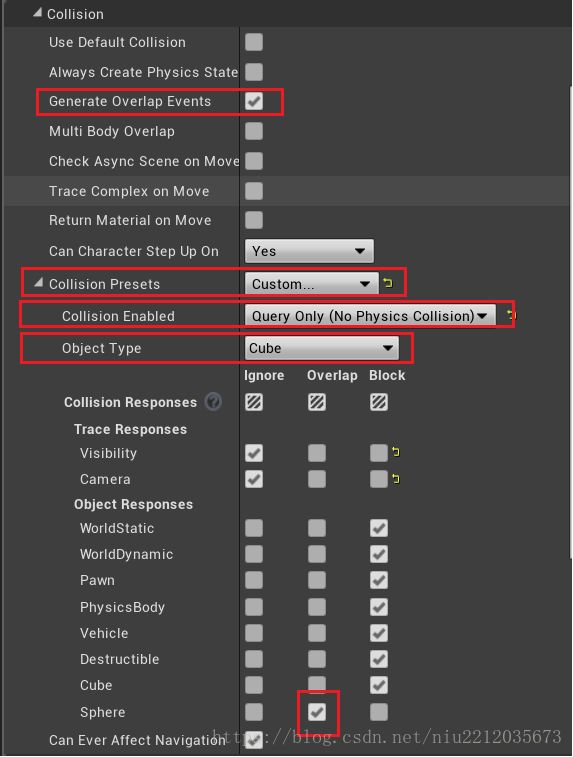
打开BP_SphereActor蓝图类,设置它的碰撞属性,设置方法相似。不同的是需要把Object Type设为Sphere,Cube响应方式勾选为Overlap。
碰撞属性配置完成后,实例化这两个Actor,将他们拖入Level中

打开关卡蓝图,让Sphere向Cube移动,触发Overlap(重叠)事件
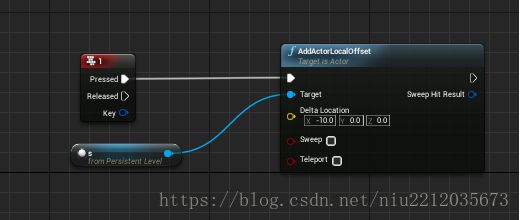
编译运行,不断按下‘1’键,直到Sphere刚接触到Cube时,就会触发Overlap Begin事件,随之调用绑定到该事件的函数,打印语句到屏幕。同理,当Sphere离开Cube时,触发Overlap End事件。
Block(碰撞)事件
接下来我们要让BP_CubeActor和BP_SphereActor触发Block(碰撞)事件
打开BP_CubeActor蓝图类,设置碰撞属性,将Collision Enabled设置为Physics Only(No Query Collision),Sphere响应方式勾选为Block。

在两个Actor实例中启用Simulate Generates Hit Events事件,并设置为Physics(刚体)
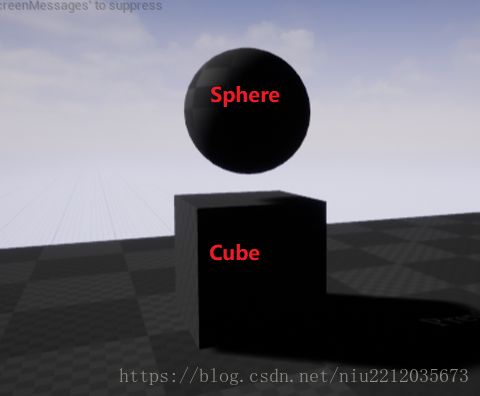
编译运行,程序开始后Sphere受重力下落,触发Block事件,调用绑定函数,打印语句到屏幕
碰撞预制文件
除了前面的自定义碰撞属性,还可以使用碰撞预制文件来设置碰撞属性
点击Project Settings->Collision,打开Collision窗口。在Preset部分,点击New
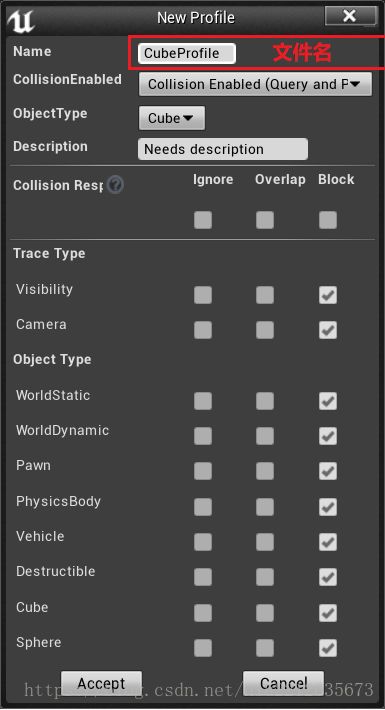
创建两个碰撞预制文件,SphereProfile和CubeProfile
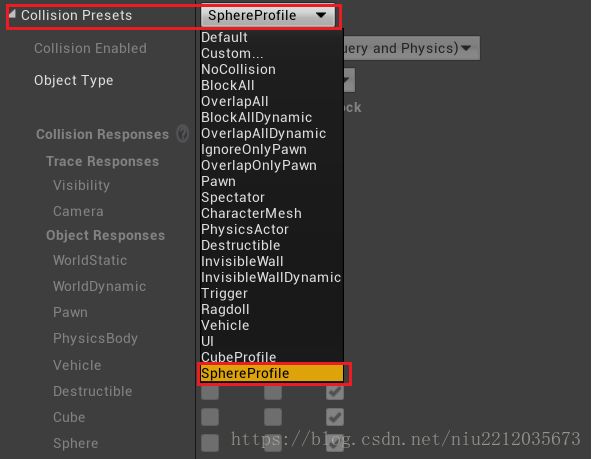
也可以在C++代码中指定
StaticMesh->SetCollisionProfileName(FName("CubeProfile"));